Az LG Stylo 4 alaphelyzetbe állítása
Ha az LG Stylo 4 nem működik megfelelően, vagy elfelejti jelszavát, kézenfekvő megoldás az eszköz visszaállítása. Hardver-(Hardware) és szoftverproblémák általában akkor merülnek fel, ha nem ellenőrzött forrásból származó ismeretlen programokat telepítenek. Ezért a telefon visszaállítása a legjobb megoldás az ilyen problémák elkerülésére. Ebből az útmutatóból megtudjuk, hogyan lehet lágy(Soft) és kemény alaphelyzetbe állítani az LG Stylo 4-et(Hard Reset LG Stylo 4) .

Soft Reset és Hard Reset LG Stylo 4(Soft Reset and Hard Reset LG Stylo 4)
(Soft reset)Az LG Stylo 4 soft reset bezárja az összes futó alkalmazást, és törli a Random Access Memory ( RAM ) adatait. Itt az összes el nem mentett munka törlődik, míg a mentett adatok megmaradnak.
Hard reset vagy gyári beállítások visszaállítása(Factory reset) törli az összes adatot, és frissíti az eszközt a legújabb verzióra. Master reset-nek is nevezik.
Az eszközön előforduló hibák súlyosságától függően( depending on the severity of errors) választhat a soft reset vagy a hard reset végrehajtását .
Megjegyzés:(Note:) Minden alaphelyzetbe állítás(Reset) után az eszközhöz tartozó összes adat törlődik. Javasoljuk, hogy a visszaállítás előtt készítsen biztonsági másolatot az összes fájlról(back up all files) . A visszaállítási folyamat megkezdése előtt győződjön meg arról is, hogy telefonja megfelelően fel van töltve.
LG biztonsági mentési és visszaállítási folyamat(LG Backup and Restore Process)
Hogyan készítsünk biztonsági másolatot adatairól az LG Stylo 4-ben?(How to Back Up Your Data in LG Stylo 4?)
1. Először érintse meg a Kezdőlap(Home) gombot, és nyissa meg a Beállítások(Settings ) alkalmazást.
2. Érintse meg az Általános(General ) fület, és görgessen le a menü Rendszer( System ) részéhez.
3. Most érintse meg a Biztonsági mentés(Backup) elemet , az ábra szerint.

4. Itt érintse meg a Biztonsági mentés és visszaállítás(Backup & restore) elemet a kiemelten.

5. Válassza ki és érintse meg azt a fájlt, amelyről biztonsági másolatot szeretne készíteni.
Megjegyzés:(Note:) Az Android 8-as és újabb verziói esetén a telefonra telepített Android -verziótól függően előfordulhat, hogy a rendszer felkéri , hogy készítsen biztonsági másolatot . (Back up to )Javasoljuk, hogy az SD-kártyát válassza. (SD Card. )Ezután érintse meg a Médiaadatok(Media data) elemet, és szüntesse meg a többi, nem médián kívüli beállítás kijelölését. Hajtsa ki a kívánt kijelölést a Media data mappában annak kibontásával.

6. Végül kattintson a Start gombra a biztonsági mentés megkezdéséhez.
7. Várja(Wait) meg, amíg a folyamat befejeződik, majd érintse meg a Kész(Done) gombot .
Olvassa el még: (Also Read: )Alkalmazások és beállítások visszaállítása új Android-telefonra a Google Backup alkalmazásból(Restore Apps and Settings to a new Android phone from Google Backup)
Hogyan lehet visszaállítani az adatait az LG Stylo 4-ben?(How to Restore Your Data in LG Stylo 4?)
1. Érintse meg bárhol a kezdőképernyőt(Home screen) , és csúsztassa balra az ujját.
2. A fent leírtak szerint lépjen a Beállítások(Settings) > General > System > Visszaállítás menüpontra.(Restore)

3. Érintse meg a Biztonsági mentés (Backup)és visszaállítás elemet( & restore) az ábrán látható módon.

4. Ezután érintse meg a Visszaállítás(Restore) elemet .
Megjegyzés: (Note:)Android 8 - as és újabb verzióján koppintson a Visszaállítás (Restore )biztonsági másolatból elemre, majd a (from backup )Média biztonsági(Media backup) mentése elemre . Válassza ki azokat a biztonsági mentési fájlokat(Backup files) , amelyeket vissza kíván állítani LG telefonjára.
5. Ezután érintse meg a Start/Restore gombot, és várjon néhány percet, amíg befejeződik.
6. Végül válassza a RESTART/RESTART PHONE lehetőséget a telefon újraindításához.
Most, hogy biztonsági másolatot készített adatairól, biztonságosan visszaállíthatja eszközét. Olvasson tovább!
Soft Reset LG Stylo 4
Az LG Stylo 4 soft reset-je újraindítja az eszközt. Ez nagyon egyszerű!
1. Tartsa lenyomva néhány másodpercig a Power/Lock key + Volume down
2. A készülék egy idő után KIKAPCSOL , és a (turns OFF)képernyő elsötétül(screen turns black) .
3. Várja(Wait) meg, amíg a képernyő újra megjelenik. Az LG Stylo 4 soft reset-je ezzel befejeződött.
Olvassa el még: (Also Read: )A Kindle Fire lágy és kemény alaphelyzetbe állítása(How to Soft and Hard Reset Kindle Fire)
Hard Reset LG Stylo 4
A gyári beállítások visszaállítására általában akkor kerül sor, ha az eszköz beállítását nem megfelelő működés miatt módosítani kell. Két módszert soroltunk fel az LG Style 4 visszaállítására ; válasszon bármelyiket kényelmének megfelelően.
1. módszer: Az Indító menüből(Method 1: From Start-up Menu)
Ezzel a módszerrel a hardverkulcsok segítségével visszaállítjuk a telefon gyári beállításait.(Factory)
1. Nyomja meg a Power/Lock gombot, és érintse meg a Power off > POWER OFF elemet . Most az LG Stylo 4 kikapcsol.
2. Ezután tartsa lenyomva egy ideig a Volume down + Power
3. Amikor megjelenik az LG logó(LG logo appears) , engedje fel a bekapcsológombot(Power ) , majd gyorsan nyomja meg újra. Tegye ezt, miközben továbbra is lenyomva tartja a Hangerő csökkentése(Volume down ) gombot.
4. Engedje el az összes gombot, amikor megjelenik a Gyári adatok visszaállítása(Factory Data Reset ) képernyő.
Megjegyzés:(Note:) A hangerő gombokkal lépkedhet(Volume buttons) a képernyőn elérhető lehetőségek között. A megerősítéshez használja a bekapcsológombot(Power ) .
5. Válassza az Igen(Yes ) lehetőséget az összes felhasználói adat törléséhez és az összes beállítás visszaállításához? (Delete all user data and reset all settings? )Ezzel törli az összes alkalmazásadatot, beleértve az LG és a szolgáltatói alkalmazásokat is(including LG and carrier apps) .
Az LG Stylo 4(LG Stylo 4) gyári visszaállítása most kezdődik. Ezt követően tetszés szerint használhatja telefonját.
2. módszer: A Beállítások menüből
(Method 2: From Settings Menu
)
Még az LG Stylo 4 hard reset-et is elérheti a mobil beállításain keresztül.
1. Az alkalmazások(apps) listájában érintse meg a Beállítások elemet(Settings) .
2. Váltson az Általános(General ) lapra.
3. Most érintse meg az Restart & reset > Gyári adatok visszaállítása(Factory data reset) elemet az alábbiak szerint.
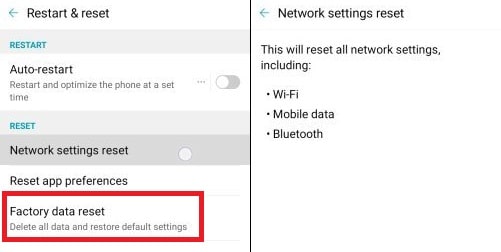
4. Ezután érintse meg a képernyő alján megjelenő TELEFON VISSZAÁLLÍTÁSA ikont.(RESET PHONE)

Megjegyzés: Ha van SD-kártya az eszközön, és annak adatait is törölni szeretné, jelölje be az (Note:)SD-kártya törlése(Erase SD card) melletti négyzetet .
5. Adja meg jelszavát(password) vagy PIN-kódját,(PIN,) ha engedélyezve van.
6. Végül válassza az Összes törlése(Delete all) lehetőséget.
Ha elkészült, az összes telefonadata, azaz a névjegyek, képek, videók, üzenetek, rendszeralkalmazás-adatok, a Google és más fiókok bejelentkezési adatai stb. törlődnek.
Ajánlott:(Recommended:)
- A Roku kemény és lágy visszaállítása(How to Hard & Soft Reset Roku)
- Az AirPods és az AirPods Pro alaphelyzetbe állítása(How to Reset your AirPods and AirPods Pro)
- Az iPhone 7 gyári alaphelyzetbe állítása(How to Factory Reset iPhone 7)
- A Samsung Galaxy Note 8 alaphelyzetbe állítása(How to Reset Samsung Galaxy Note 8)
Reméljük, hogy ez az útmutató hasznos volt, és meg tudta tanulni a Soft Reset és Hard Reset LG Stylo 4(Soft Reset and Hard Reset LG Stylo 4) folyamatát . Ha kérdésed van, nyugodtan tedd fel a megjegyzés rovatba.
Related posts
A Google Pixel 2 gyári beállításainak visszaállítása
Bármely Android-eszköz alaphelyzetbe állítása
Hogyan javítsuk ki a 4. megjegyzést, amely nem kapcsol be
Lefagyott iPhone vagy Android készülék hardver visszaállítása
A Samsung Galaxy S9 (2022) alaphelyzetbe állítása
Android vagy iPhone képernyőjének tükrözése a Chromecastra
A bosszantó YouTube-hirdetések blokkolása egyetlen kattintással
6 módszer az Android telefon tisztítására
3 módszer az alkalmazások elrejtésére Androidon root nélkül
9 módszer a nem működő Instagram közvetlen üzenetek javítására (a DM-ek nem működnek)
A Roadrunner e-mail beállítása Androidra (a konfigurálás lépései)
Hogyan ellenőrizhető, hogy a telefon támogatja-e a 4G voltot?
Hogyan lehet fokozni a Wi-Fi jelet Android telefonon
A Samsung táblagép hardver alaphelyzetbe állítása
Az Instagram nem engedi közzétenni a hibát
Betűtípus megváltoztatása Android telefonján
A Roku kemény és lágy visszaállítása (gyári beállítások visszaállítása)
A kék fényszűrő aktiválása Androidon
5 módszer a blokkolt webhelyek eléréséhez Android telefonon
A GPS pontosságának javítása Androidon
